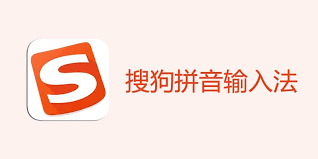在日常使用电脑时,输入法的中英文切换几乎是每个人每天都会操作的功能。尤其是在办公、编程、写作等场景中,我们经常需要在中文与英文、符号之间来回切换,如果快捷键设置不合理,就会频繁打断输入节奏,降低效率。搜狗输入法作为国内最受欢迎的中文输入工具之一,不仅自带便捷的中英文切换功能,还允许用户根据自己的习惯,自定义快捷键组合,满足不同使用需求。
很多人习惯使用系统默认的 Shift 或 Ctrl+Space 来切换中英文,但在不同输入法或系统环境下,这些快捷键可能与其他软件的功能冲突。例如,在 Photoshop、AutoCAD 等设计类软件中,Shift 常被用作切换工具,如果此时也用它切换中英文,就容易误操作。因此,了解并灵活设置 搜狗输入法的中英文切换快捷键,不仅能提高输入效率,还能避免与其他程序发生快捷键冲突。
更重要的是,搜狗输入法提供了多种切换方式,包括单键切换、组合键切换、状态栏按钮切换等,并且可以针对不同场景设置不同的输入模式。例如,在编程模式下默认英文输入,在聊天模式下默认中文输入,让你在工作与娱乐之间自由切换。
本文将为你详细讲解 搜狗输入法中英文切换快捷键的设置方法、常见问题解决方案,以及在实际工作中的高效使用技巧。无论你是办公人士、学生还是程序员,都能从中找到最适合自己的快捷键方案,让打字体验更加顺畅。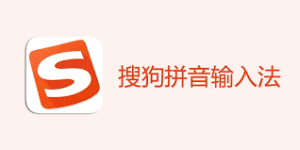
一、为什么要自定义搜狗输入法中英文切换快捷键?
默认快捷键虽然方便,但并不适合所有人,原因主要有以下几点:
- 避免快捷键冲突:在设计软件、游戏或编程环境中,默认快捷键可能与系统或软件快捷键冲突。
- 提升输入效率:根据个人手部习惯,选择更顺手的按键,减少手部移动。
- 适应不同设备:台式机、笔记本、机械键盘的键位布局差异较大,个性化设置更适用。
二、搜狗输入法中英文切换快捷键设置步骤
1. 打开输入法设置界面
- 在任务栏右下角找到搜狗输入法图标;
- 右键点击图标,选择【属性设置】;
- 进入【按键设置】选项卡。
2. 修改中英文切换快捷键
- 在【中英文切换】选项中,可以看到当前快捷键(如 Shift 或 Ctrl+Space);
- 点击快捷键设置区域,按下你想要设置的新组合键(如 Alt+Space、CapsLock 等);
- 点击【确定】保存。
3. 设置场景模式
搜狗输入法还支持为特定应用设置输入模式,例如:
| 应用场景 | 默认输入模式 | 切换方式 |
|---|---|---|
| Word 文档 | 中文 | 快捷键切换到英文 |
| 编程软件 | 英文 | 快捷键切换到中文 |
| 聊天软件 | 中文 | 状态栏切换到英文 |
三、不同快捷键方案对比
选择合适的快捷键可以显著提升效率,以下是常用方案对比:
| 快捷键方案 | 优点 | 缺点 |
|---|---|---|
| Shift | 单键切换,操作简单 | 容易与软件快捷键冲突 |
| Ctrl+Space | 不易误触,通用性强 | 手部移动较多 |
| CapsLock | 位置固定,切换迅速 | 可能与大写锁定功能冲突 |
| Alt+Space | 几乎无冲突 | 需要双手配合 |
四、常见问题与优化技巧
1. 快捷键冲突解决
如果发现快捷键在某些软件中无效,可以:
- 更换为不常用的组合键;
- 在【高级设置】中为该软件设定固定输入模式,减少切换需求。
2. 不习惯新快捷键怎么办?
初期使用新快捷键可能不适应,建议:
- 坚持一周以上的使用时间,逐渐形成肌肉记忆;
- 避免频繁更换快捷键,减少混淆。
3. 快捷键失效的情况
可能是因为系统或其他输入法占用了该快捷键。解决办法:
- 在系统设置中关闭冲突快捷键功能;
- 升级到最新版本的搜狗输入法。
五、延伸阅读
更多输入法技巧可以参考搜狗输入法快捷键设置指南,帮助你全面掌握输入法高效使用方法。
常见问题
在搜狗输入法的【高级设置】中,可以为不同软件设定默认输入模式,例如编程软件默认英文,聊天软件默认中文,减少频繁切换的次数。
会的。如果使用 CapsLock 作为切换键,需习惯用 Shift 来输入大写字母,或者在设置中开启“兼容大写功能”。
可以,通过登录同一搜狗账号并开启云同步功能,即可在不同设备上同步快捷键设置。